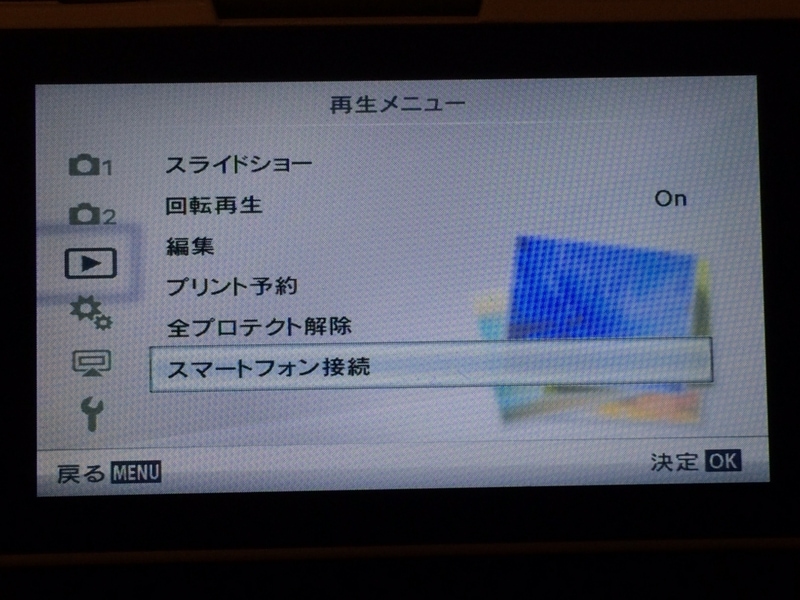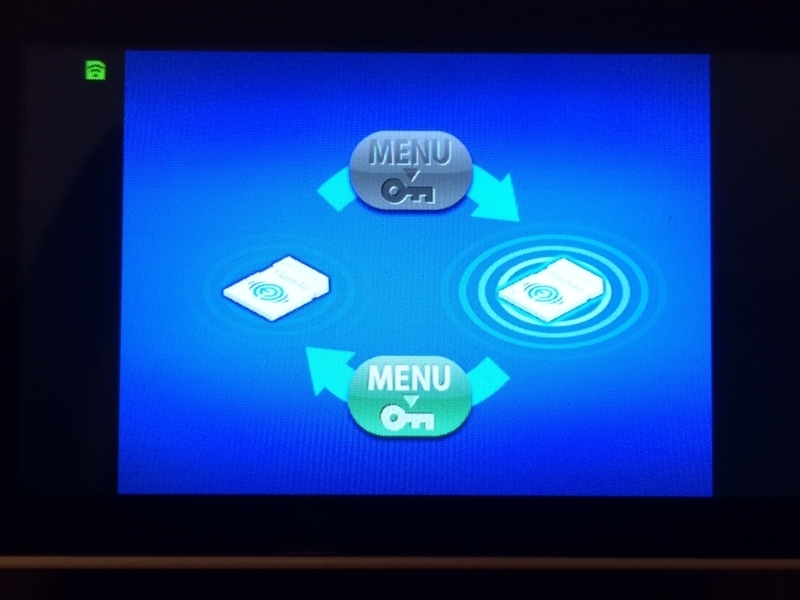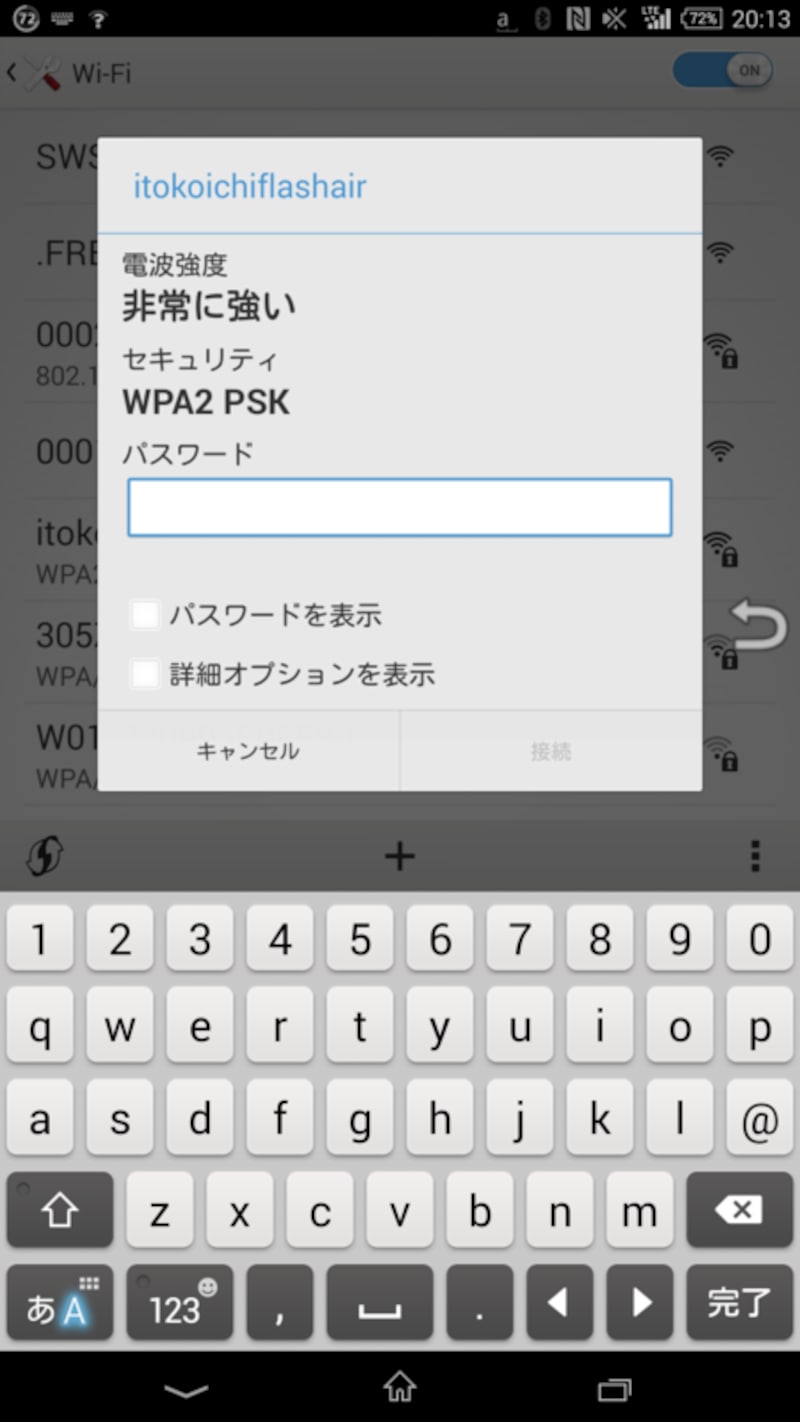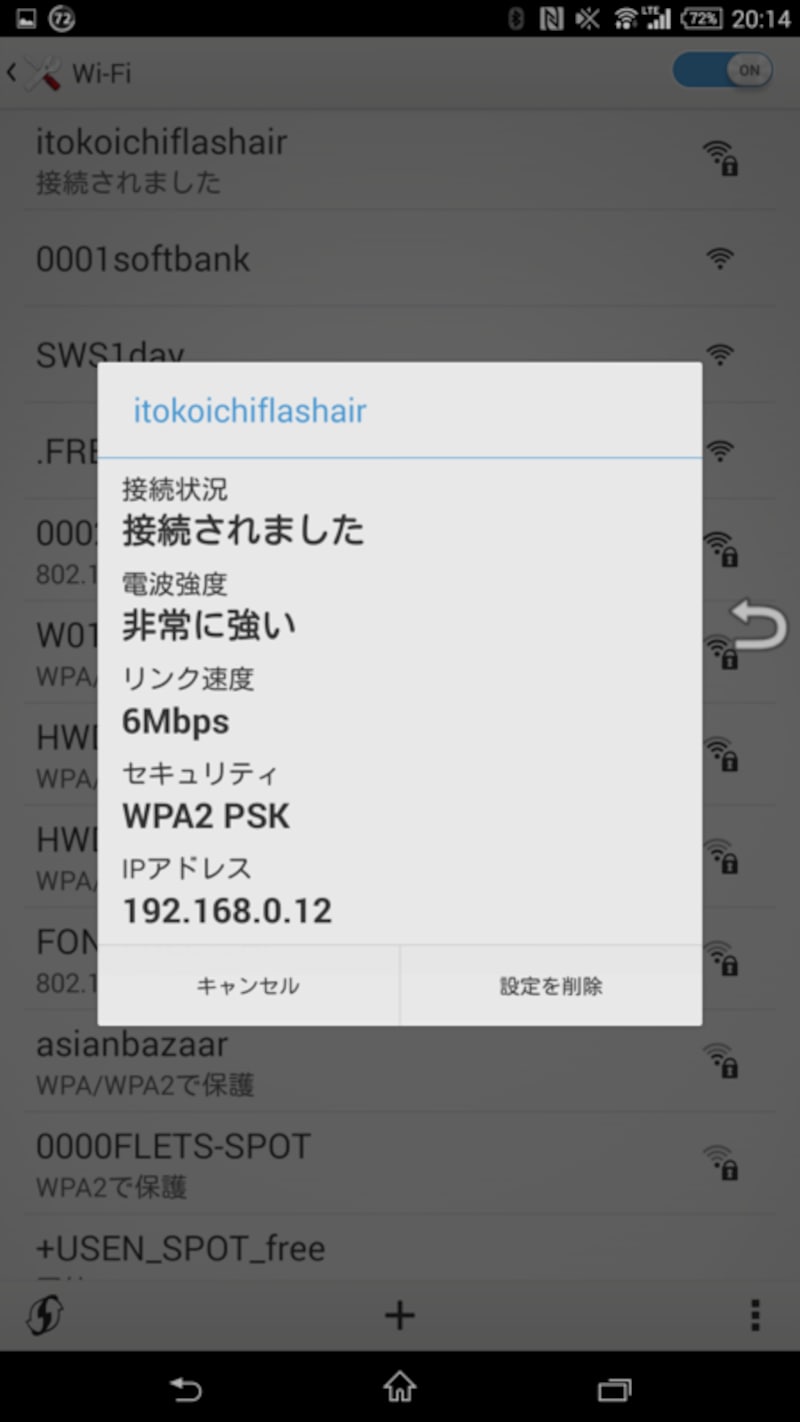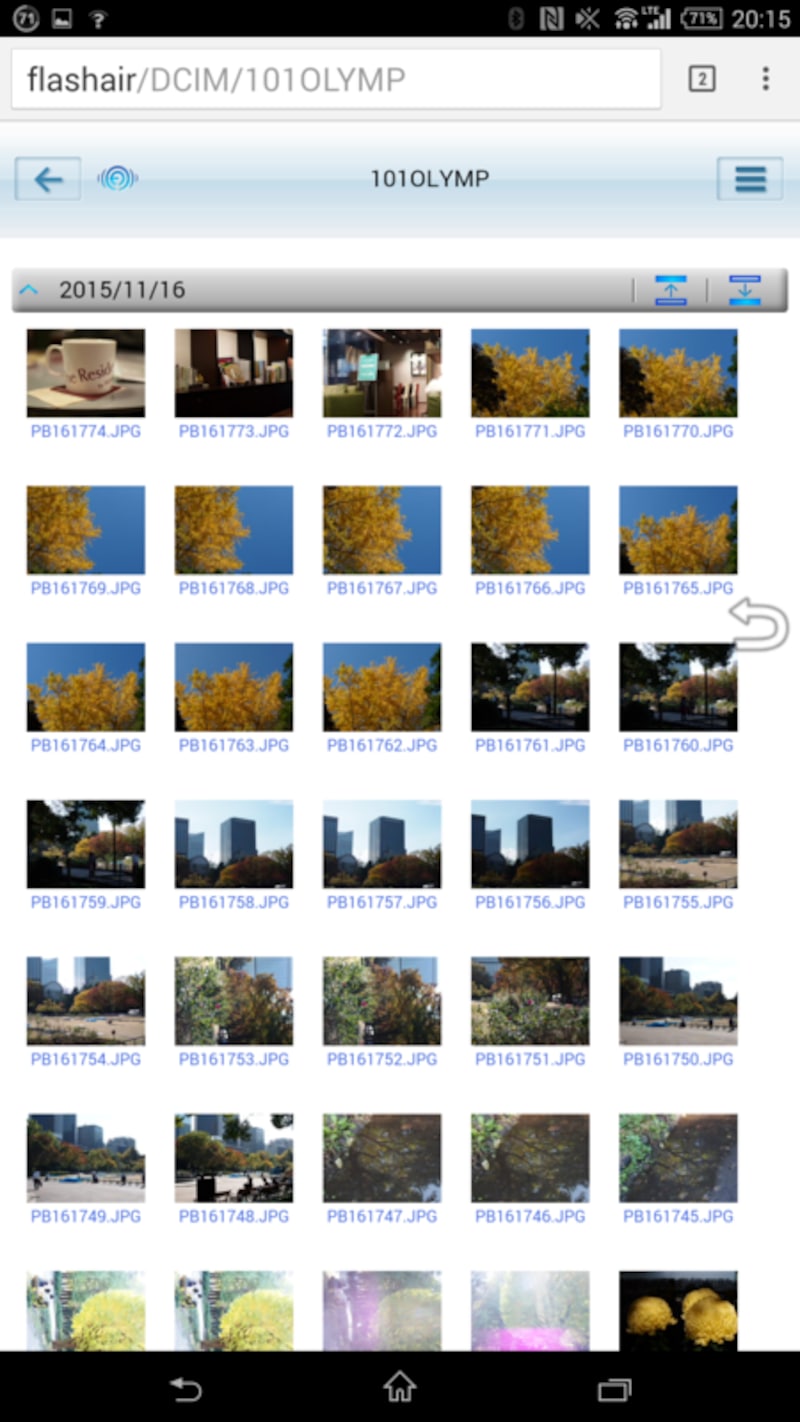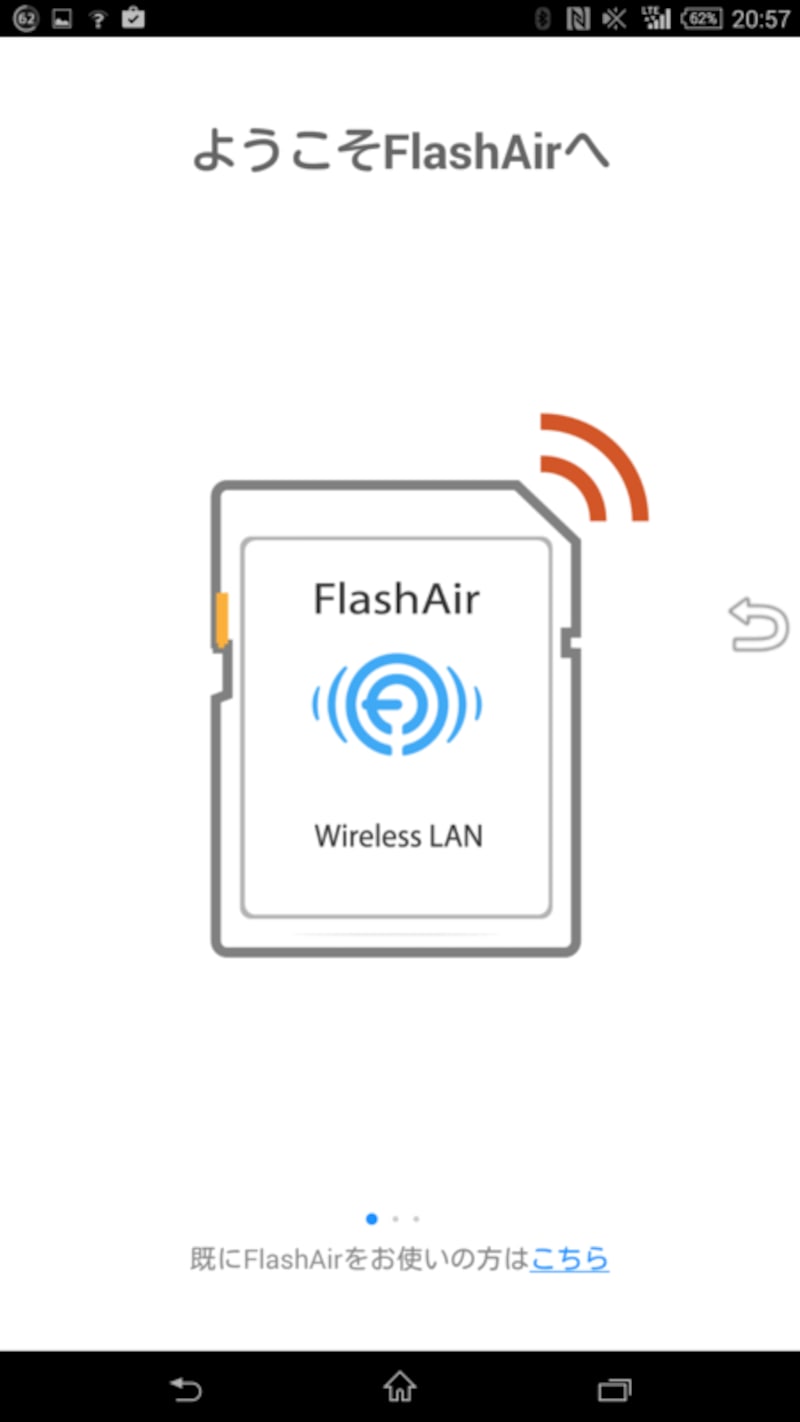ただ、デジタルカメラで撮影したデータをSNSで共有する場合、写真データをパソコンやスマホに転送する必要があります。メモリカードやUSBケーブルを利用して転送する方法が一般的ではありますが、撮影した瞬間にソーシャルネットワークで共有したい、というニーズには不便な面があります。実は、そんなソーシャル時代に最適なデジタルカメラ用の周辺機器が登場しています。無線LAN機能を内蔵し、撮影後すぐにスマホ等に転送をしてくれるSDカードです。
今回は東芝製のFlashAirをオリンパスのデジタルカメラPEN Light E-PL6を例に紹介していきましょう。
FlashAirの無線LAN設定
FlashAirを利用するためには、まずパソコンやスマートフォンと無線LANで接続する必要があります。デジタルカメラにSDカードとして挿入することで、FlashAirが無線LANのアクセスポイントとなります。パソコンやスマホに、指定されたSSIDとパスワードを入力して接続しましょう。接続後は、パソコンやスマホのブラウザにて http://flashair と入力することで、メモリカードに保存している写真データのサムネイルが表示され、写真データの転送が可能になります。非常にシンプルなシステムですので、一度無線LANの設定をするだけで簡単に利用ができます。
ブラウザにて写真転送
無線LANにてFlashAirとパソコン、スマートフォンが接続した状態で、ブラウザ経由で写真転送が可能です。ドライブとしてFlashAirから写真を一括転送
FlashAirの2015年3月にリリースされた「SD-WEシリーズ」は、FlashAirをパソコン上にドライブとして認識が可能です。Windowsの「エクスプローラー」やMacの「Finder」というOS標準のファイル管理ソフトを使って、複数のファイルを一括で転送が可能です。なお、ファイル管理ソフトでは、通常のファイルのように、写真データの削除やファイルの書き込みは対応していません。利用方法は、初めの一回は設定のためパソコンにてFlashAir設定ソフトウェアを起動し、パソコンにFlashAirをSDカードリーダー経由でマウントさせる必要があります。その後、デジカメに挿入し無線LAN接続を行うと、FlashAirをリモートドライブとしてファイル管理ソフトから閲覧・転送することが可能になります。なお、FlashAirの無線LAN機能を自動オン設定に変更する必要がありますので、この設定もFlashAir設定ソフトウェアにて行います。
アプリを活用して複数写真を転送
また、スマートフォンでは専用アプリケーションを利用することで、ブラウザ上で操作するよりも便利に活用できます。ブラウザから転送する場合は一枚ずつの転送となりますが、アプリを利用することで複数枚を同時に転送することが可能になります。東芝製の専用アプリ「FlashAir」(iOS、Android対応)を利用しましょう。また、オリンパスでは、オリンパス製カメラ用アプリ「オリンパスImage Share」(iOS、Android対応)にて「FlashAir」の利用が可能です。写真データを複数選択して一括転送が可能です。
デジタルカメラにこのような無線LAN SDカードを導入することで、パソコンやスマホへの転送が非常に楽になります。手軽に素早くSNSなどでの共有ができますね。ただ、無線LAN機能を使うため、カメラのバッテリー消費量が多くなったり、無線LANの電波が多く飛んでいるシーンでは接続しにくく、転送速度が低下する場合もあります。適切に使える場面を見極めつつぜひ快適なカメラライフのサポート役として活用してください。